Möchten Sie Ihren Mac beschleunigen? Erfahren Sie in diesem Tutorial unten, wie Sie App-Protokolle auf dem Mac effizient entfernen.
Beachten Sie, dass Ihr System immer langsamer wird und länger braucht, um zu reagieren, wenn Sie Ihren Mac öffnen und mit der Arbeit an Ihren Dateien beginnen. Es scheint, dass etwas verstopft ist, aber Sie wissen nicht, was.
Wir wetten, dass Ihnen auf unserem Mac der Speicherplatz ausgeht, weshalb Sie diesen Beitrag lesen. Keine Sorge, wir bringen Ihnen alles bei, was Sie über App-Protokolle, ihre Funktionen und vieles mehr wissen müssen wie man sie auf dem Mac entfernt.
Teil 1. Was sind App-Protokolle oder Anwendungsprotokolle?Teil 2. Wo finde und entferne ich App-Protokolle auf dem Mac?Teil 3. App-Protokolle auf dem Mac sicher entfernen – EmpfohlenTeil 4. Empfehlungen
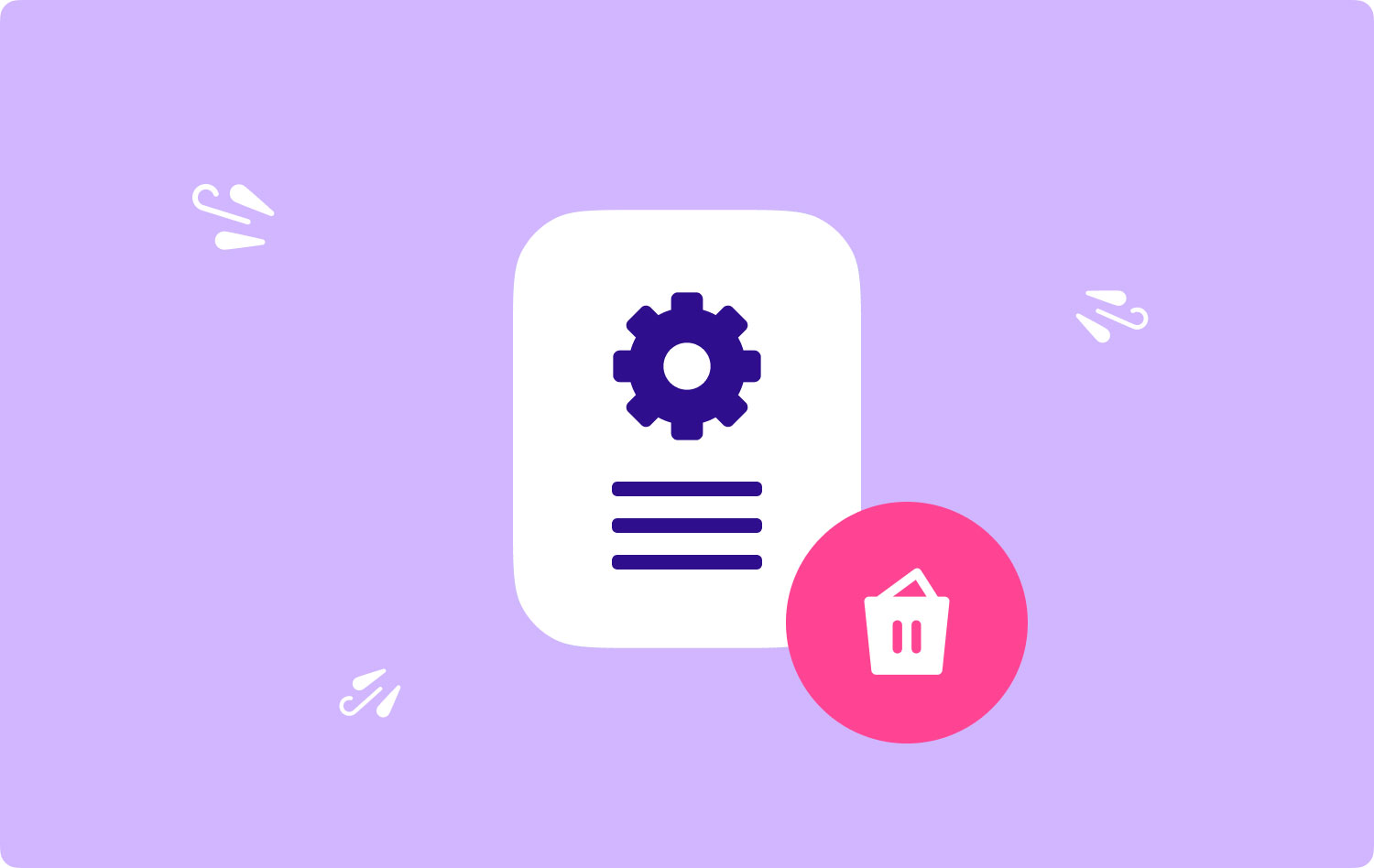
Teil 1. Was sind App-Protokolle oder Anwendungsprotokolle?
App-Protokolle sind eigentlich Dateien, die Systeminformationen wie Benutzeraktivitäten, App-Probleme, Systemaktionen und mehr enthalten. Es zeichnet technisch alle Ereignisse der App und des Mac-Systems auf.
Dieses Informationstagebuch enthält alle Details, um zu wissen, was passiert ist, wenn eine App abstürzt, einschließlich der eingeschlagenen Pfade. Nun, sie nehmen normalerweise etwa 28 GB Speicherplatz auf Ihrem Mac ein!
Ja, so groß sind diese Dateien und es ist sicher, App-Protokolle auf dem Mac zu entfernen, solange Sie verstehen und wissen, wie es geht.
Was befindet sich in den App-Protokollordnern? App-Protokolle enthalten normalerweise eine der folgenden Informationen:
- Warnungen zu wenig Speicherplatz
- Irgendwelche App- oder Softwarefehler
- Jede App-Aktivität
- Anmeldungen (einschließlich fehlgeschlagener und erfolgreicher Anmeldedaten)
- Bewertung und Analyse von Apps oder Programmen
Anscheinend handelt es sich bei den meisten dieser Protokolle um Junk-Dateien, die das gesamte System verstopfen und die Leistung geringfügig beeinträchtigen können.
Ist es sicher, App-Protokolle auf dem Mac zu entfernen?
Ja. Es ist in der Tat absolut sicher, sie zu löschen. Wenn diese App-Protokolle nicht aus dem System entfernt werden, kann dies die Festplatte des Mac verlangsamen. Aus diesem Grund dauert es eine Weile, bis Ihr Mac auf Ihre Befehle reagiert, da einige dieser App-Protokolle das gesamte System puffern.
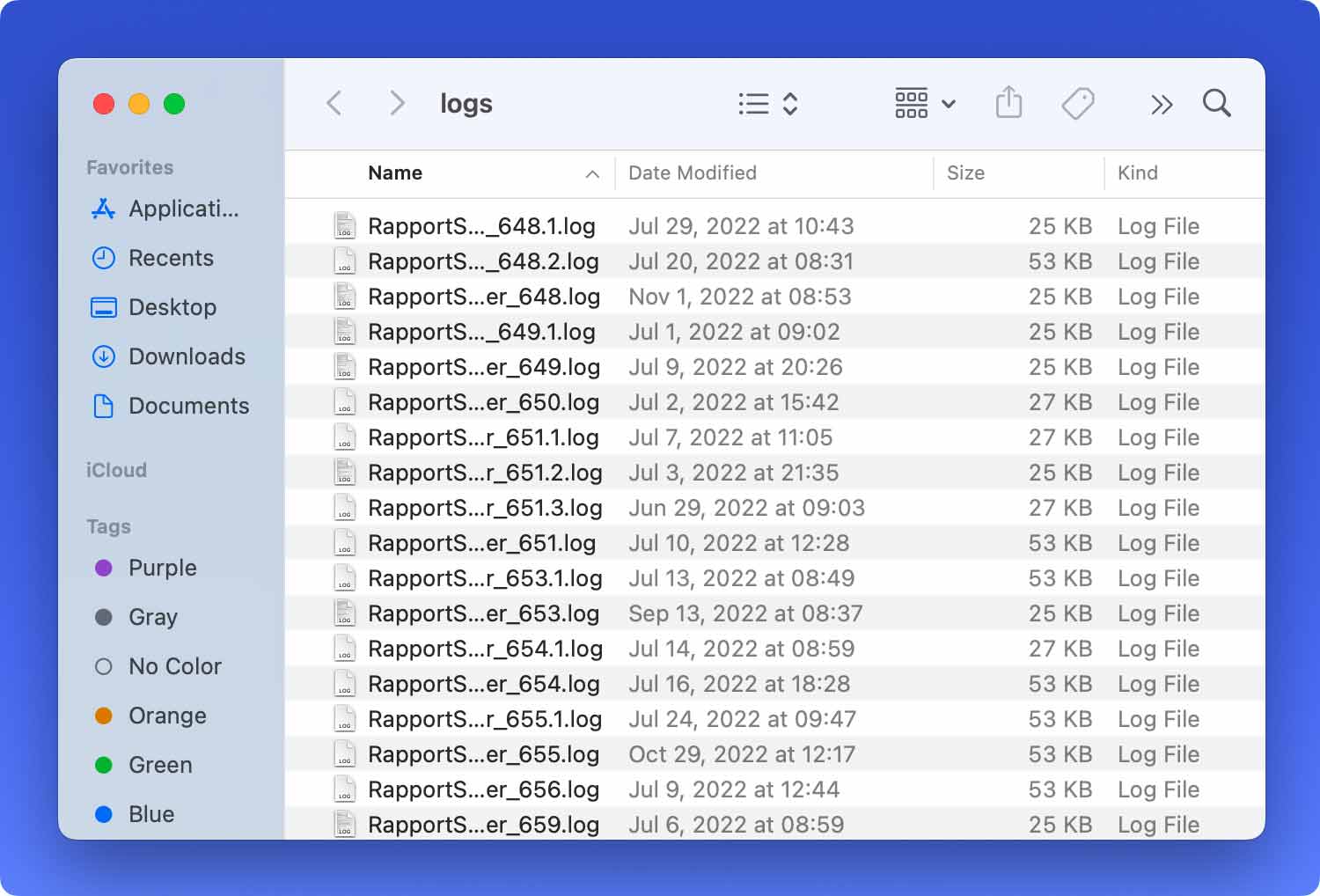
Teil 2. Wo finde und entferne ich App-Protokolle auf dem Mac?
Auf Ihrem Mac gibt es Systemordner, die die App-Protokolle bestimmter Apps und Programme enthalten. App-Protokolle befinden sich normalerweise im Ordner \~Library\Logs. Um zu überprüfen, wo Sie diese auf Ihrem Mac finden, führen Sie die folgenden Schritte aus, um den App-Protokollordner zu finden:
1. Drücken Sie auf Ihrer Tastatur Befehlstaste + Umschalttaste + G (dies bringt das Finder-Fenster). Dadurch wird auch das Fenster "Gehe zum Ordner" angezeigt.
2. Rufen Sie die \~Bibliothek\Protokolle auf. Eine Liste mit App-Protokollen und Ordnern wird angezeigt. Hinweis: Vergessen Sie nicht, ~ vor der Bibliothek hinzuzufügen, da Sie dadurch möglicherweise zu einem anderen Ordner weitergeleitet werden.
3. Öffnen Sie jeden Ordner und entfernen Sie App-Protokolle auf dem Mac. Denken Sie daran, nur die Dateien darin zu löschen, nicht den Hauptordner selbst.
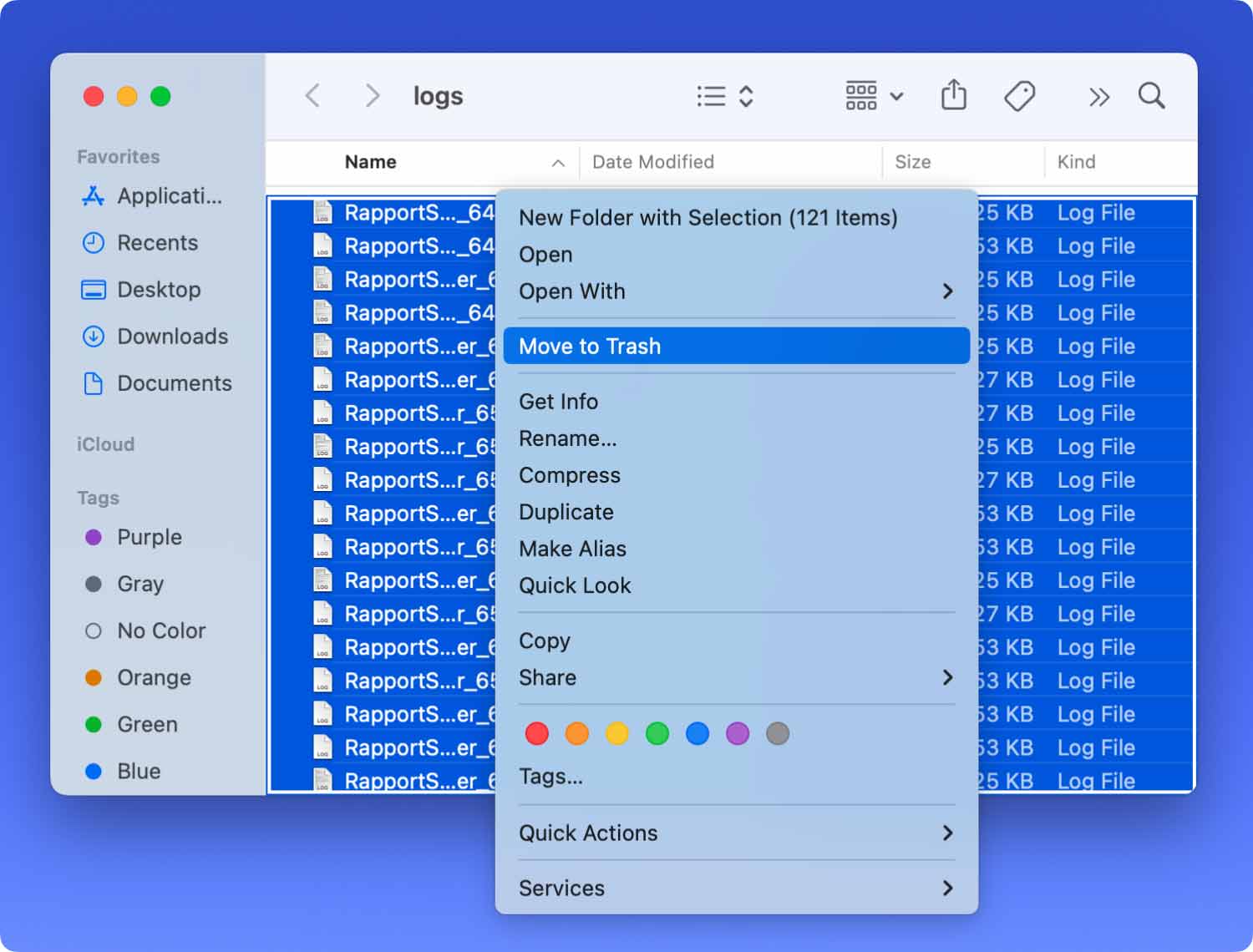
4. Nachdem Sie alle Dateien im App-Protokollordner ausgewählt haben, drücken Sie die Befehlstaste+Rücktaste
5. Starten Sie den Mac neu
TIPP: Sie können die gesamten App-Protokolle markieren und in einen anderen Ordner kopieren, falls während des Vorgangs etwas schief geht.
App-Protokolle können jedoch auch in mehreren anderen Ordnern auf dem Mac gefunden werden. Es gibt auch versteckte Dateien auf dem Mac mit App-Protokollen, die Sie entfernen können, um die Geschwindigkeit zu erhöhen und Speicherplatz freizugeben.
Zuerst müssen Sie die versteckten Dateien anzeigen, bevor Sie App-Protokolle auf dem Mac entfernen können.
Versuchen Sie diese Schritte, um die versteckten Dateien anzuzeigen:
- Geben Sie im Terminal den folgenden Befehl ein: defaults write com.apple.finder AppleShowAllFiles -bool true
- Versteckte Dateien werden angezeigt, Sie können jetzt zu HD\~Library\Logs gehen
- Löschen Sie alle Dateien in den Protokollordnern. Stellen Sie erneut sicher, dass Sie nur App-Protokolle und nicht die Ordner selbst entfernen.
Ein weiterer Ordner, der App-Protokolle enthält, ist der Ordner /var/log. Allerdings kann nicht alles in diesem Ordner sicher entfernt werden. Es enthält sensible und wichtige Dateien, die sich nach dem Löschen auf das System auswirken können.
Papierkorb leeren
Nachdem Sie App-Protokolle auf dem Mac entfernt haben, versuchen Sie auch, den Papierkorb zu leeren, um die Geschwindigkeit zu erhöhen.
- Drücken Sie auf Ihrer Tastatur: Strg+Klicken Sie auf das Papierkorb-Symbol im Dock
- Wählen Sie die Option Papierkorb leeren
Das ist es! Dies sind die Schritte zum kostenlosen und manuellen Entfernen von App-Protokollen auf dem Mac. Seien Sie bei diesem Vorgang nur vorsichtig, da Sie möglicherweise stattdessen wichtige Dateien löschen.
Teil 3. App-Protokolle auf dem Mac sicher entfernen – Empfohlen
Abgesehen von den oben angegebenen Methoden, die etwas ermüdend und technisch sind, gibt es eine andere Möglichkeit, App-Protokolle auf dem Mac zu entfernen.
Wenn Sie das manuelle Entfernen von App-Protokollen auf Ihrem Mac nicht ertragen möchten, müssen Sie sich keine Sorgen machen, überlassen Sie dies einem speziellen Programm namens TechyCub Mac-Reiniger.
Dies ist ein professionelles Programm, das Multifunktionseinstellungen bietet, die Ihr gesamtes Mac-System bereinigen und beschleunigen, ohne befürchten zu müssen, wichtige Dateien zu löschen.
Sie müssen lediglich die herunterladen und installieren TechyCub Mac-Reiniger und folgen Sie einfach den Anweisungen auf dem Bildschirm!
Hier ist ein kurzer Überblick über die Verwendung TechyCub Mac-Reiniger:
1. Starten TechyCub Mac-Reiniger. Befolgen Sie die Anweisungen auf dem Bildschirm im Dunkelmodus auf dem Mac, um das Programm herunterzuladen und zu installieren. Alle Anweisungen sind Click-through-basiert.
Mac-Reiniger
Scannen Sie Ihren Mac schnell und bereinigen Sie einfach Junk-Dateien.
Überprüfen Sie den primären Status Ihres Mac, einschließlich Festplattennutzung, CPU-Status, Speichernutzung usw.
Beschleunigen Sie Ihren Mac mit einfachen Klicks.
Kostenlos herunterladen
2. Nachdem das Programm geladen wurde, wählen Sie Müllmann im linken Menü und drücken Sie die Scan-Taste.

3. Drücken Sie die Schaltfläche Reinigen, nachdem Sie die Protokollelemente ausgewählt haben.

Das ist es! Es gibt keine anderen komplizierten Methoden zum Entfernen von App-Protokollen auf dem Mac. Sie können es einfach jederzeit tun. Gehen Sie voran und entfernen Sie diese unerwünschten Dateien, die Ihr System verstopfen. Helfen Sie mit, Ihren Mac zu beschleunigen, indem Sie nur TechyCub Mac-Reiniger.
Menschen Auch Lesen So löschen Sie den Verlauf auf einem Mac So überprüfen Sie den verfügbaren Speicherplatz auf dem Mac
Teil 4. Empfehlungen
Geben Sie etwas Speicherplatz auf Ihrem System frei, um seine Leistung zu beschleunigen. Entfernen Sie App-Protokolle auf dem Mac ganz einfach mit der effektivsten und vertrauenswürdigsten Software. TechyCub Mac-Reiniger.
Sie können auch unerwünschte Bilder, Dokumente, Videos und Apps löschen, um die optimale Geschwindigkeit zu erreichen und Ihre Arbeit mit nur wenigen Klicks zu erledigen! Erzählen Sie Ihren Freunden von dieser guten Nachricht und teilen Sie ihnen mit, wie TechyCub Mac Cleaner hat Ihnen geholfen, Ihren Mac aufzurüsten.
Mac-Reiniger
Scannen Sie Ihren Mac schnell und bereinigen Sie einfach Junk-Dateien.
Überprüfen Sie den primären Status Ihres Mac, einschließlich Festplattennutzung, CPU-Status, Speichernutzung usw.
Beschleunigen Sie Ihren Mac mit einfachen Klicks.
Kostenlos herunterladen
